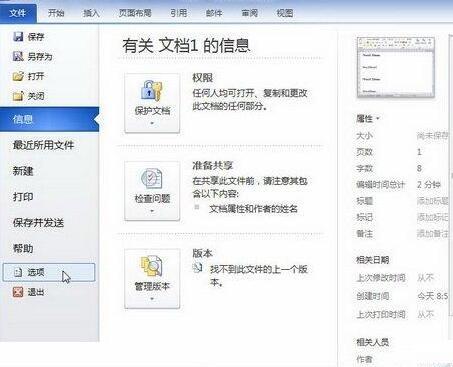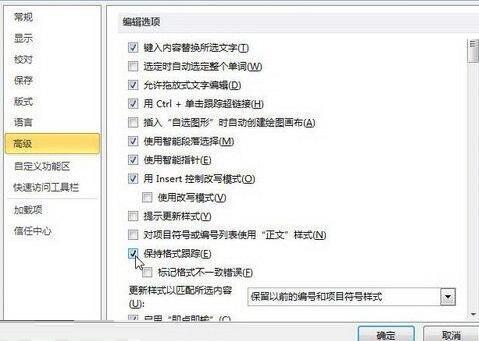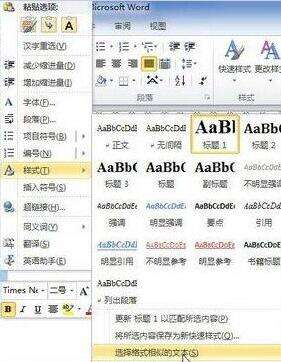word2010里选择格式相似的文本的操作步骤
办公教程导读
收集整理了【word2010里选择格式相似的文本的操作步骤】办公软件教程,小编现在分享给大家,供广大互联网技能从业者学习和参考。文章包含445字,纯文字阅读大概需要1分钟。
办公教程内容图文
第1步,打开word2010文档窗口,依次单击“文件”→“选项”命令,
第2步,打开“word选项”对话框,切换到“高级”选项卡。在“编辑选项”区域选中“保持格式跟踪”复选框,并单击“确定”按钮。
提示:如果在选中“保持格式跟踪”复选框的同时再选中“标记格式不一致错误”复选框,则会使用蓝色波浪下划线标出格式相似但不完全相同的文本。
第3步,返回word2010文档窗口,选中应用了样式或设置了格式的文本。右键单击被选中的文本,在打开的快捷菜单中指向“样式”选项,并在打开的下一级菜单中选择“选择格式相似的文本”命令。
当前word文档中使用了相同或相似格式的文本将被全部选中。
以上这里为各位分享了在word2010里选择格式相似的文本的操作方法。有需要的朋友赶快来看看本篇文章吧。
办公教程总结
以上是为您收集整理的【word2010里选择格式相似的文本的操作步骤】办公软件教程的全部内容,希望文章能够帮你了解办公软件教程word2010里选择格式相似的文本的操作步骤。
如果觉得办公软件教程内容还不错,欢迎将网站推荐给好友。